Slikovno gradivo z uporabo rastrske in vektorske grafike
Tema projekta ustvarjanja slikovnega gradiva je varnost na spletu. Pri uporabi sem se poslužila programov PhotoScape X in Inkscape. Dodatne oznake na fotografijah, ki prikazujejo postopke urejanja sem dodala preko programa Preview in njegove funkcije “Markup”, ki je že predhodno nameščen na Applovem IOS operacijskem sistemu.
RASTRSKA GRAFIKA
PRVA FOTOGRAFIJA PRED OBDELAVO
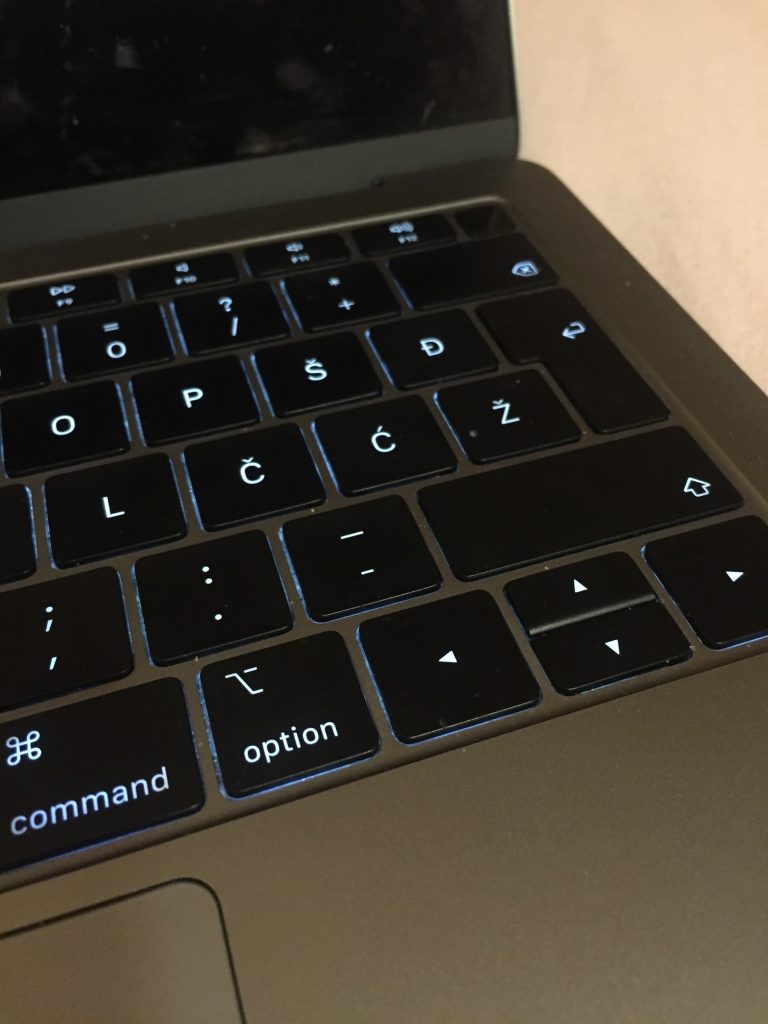
- Fotografijo 1 sem naložila v program PhotoScape X.
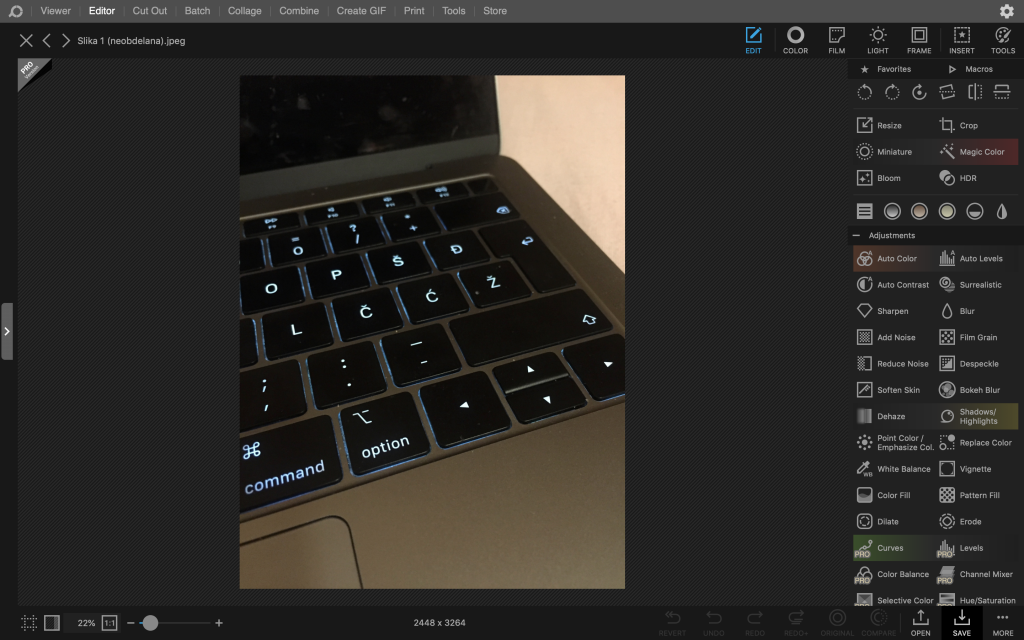
2. Nato sem v zgornjem desnem kotu izbrala ikono “COLOR” in začela fotografijo urejati. Spremenila sem “Brighten” (svetlost), “Darken” (temnost) in “Clarity” (jasnost). Poleg tega sem tudi osvetlila sence “Lighten Shadows”. Ko sem bila zadovoljna z videzom fotografije sem pritisnila gumb “Apply”.
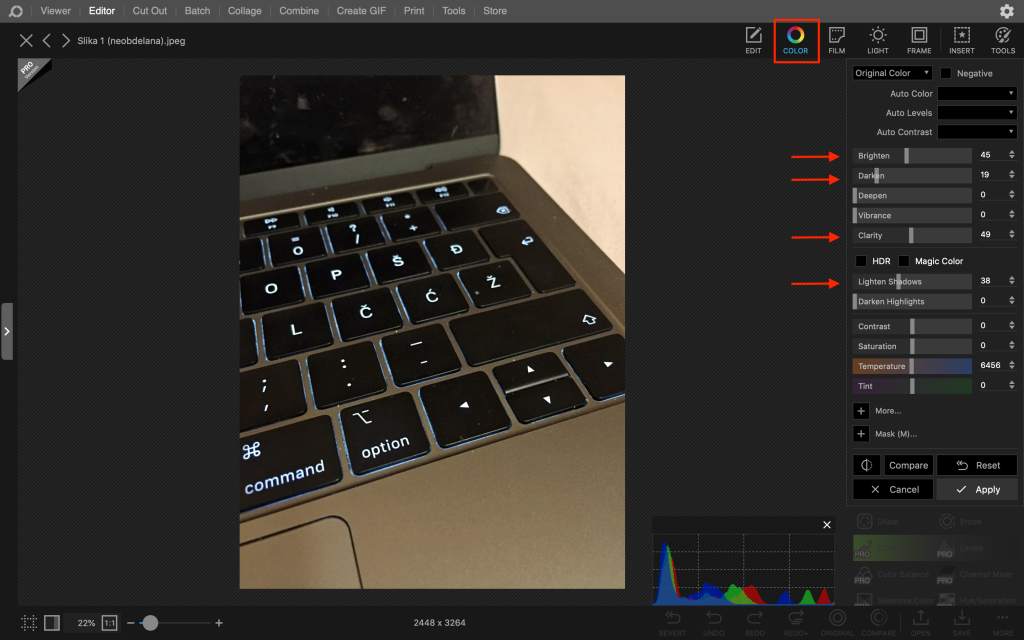
3. Da bi se znebila madežev na zaslonu, sem uporabila možnost “Spot Healing Brush” pod ikono “TOOLS”. Po končanem urejanju sem pritisnila gumb s puščico v zgornjem desnem kotu.
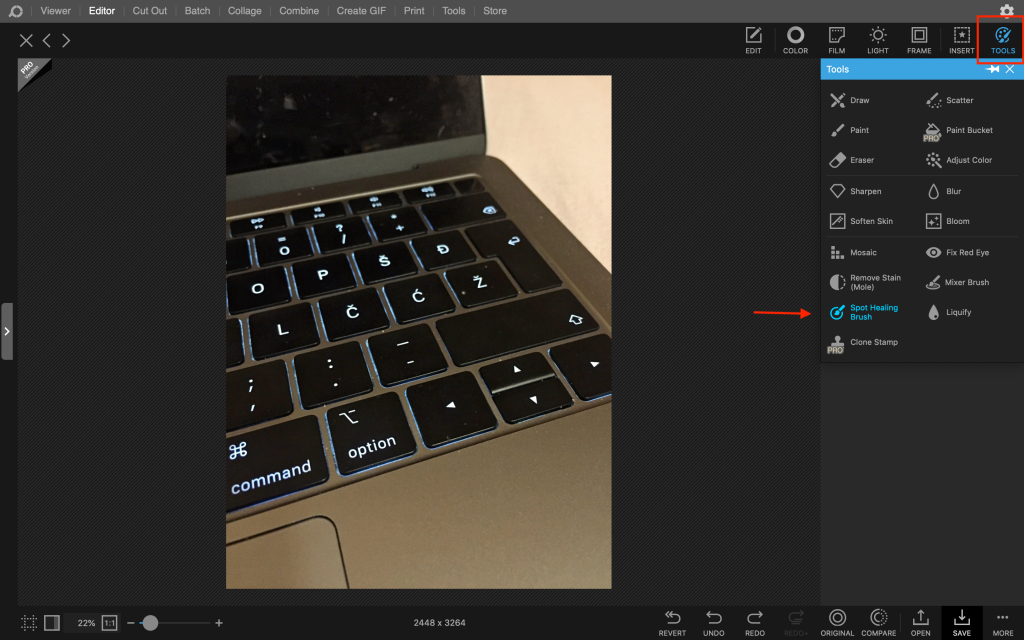
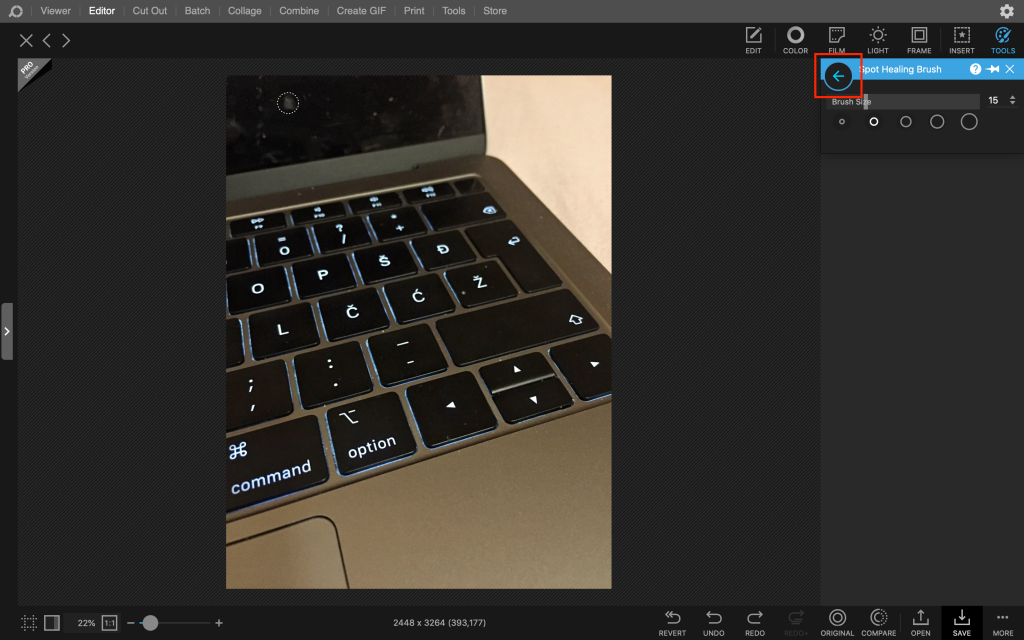
4. Na koncu sem dodala še oznako s klicajem. Klicaj je ločilo, ki na nekaj opozarja, v tem primeru, da moramo ob uporabi spleta biti previdni. Najprej sem kliknila na ikono “INSERT” nato pa ikono “FIGURE”. Tu sem izbrala možnost “Number”, kjer sem med znaki poiskala klicaj v krogu, pritisnila gumb “OK” in ga vstavila v fotografijo.
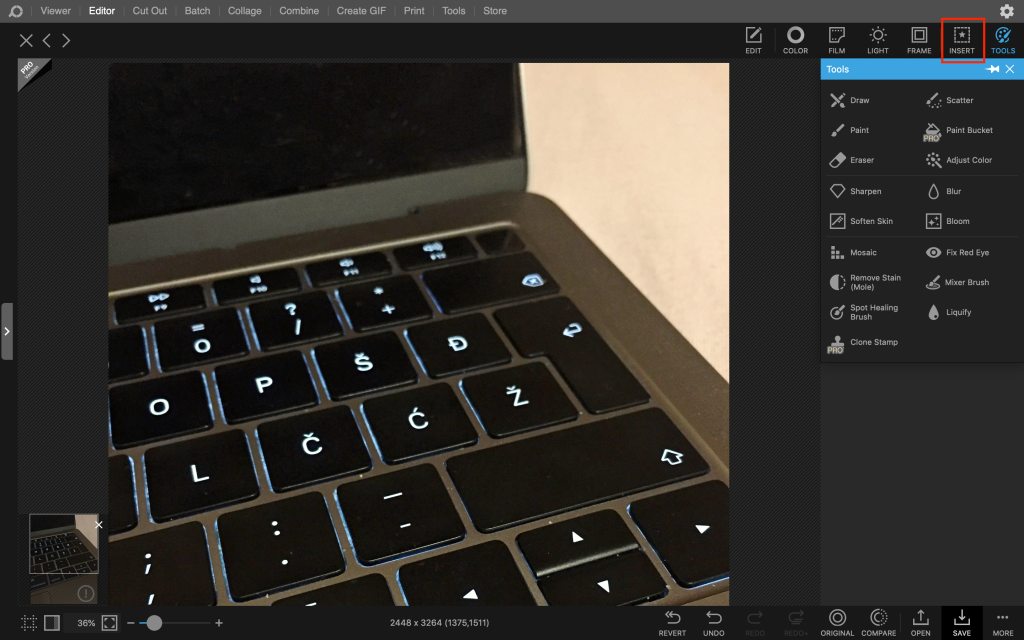
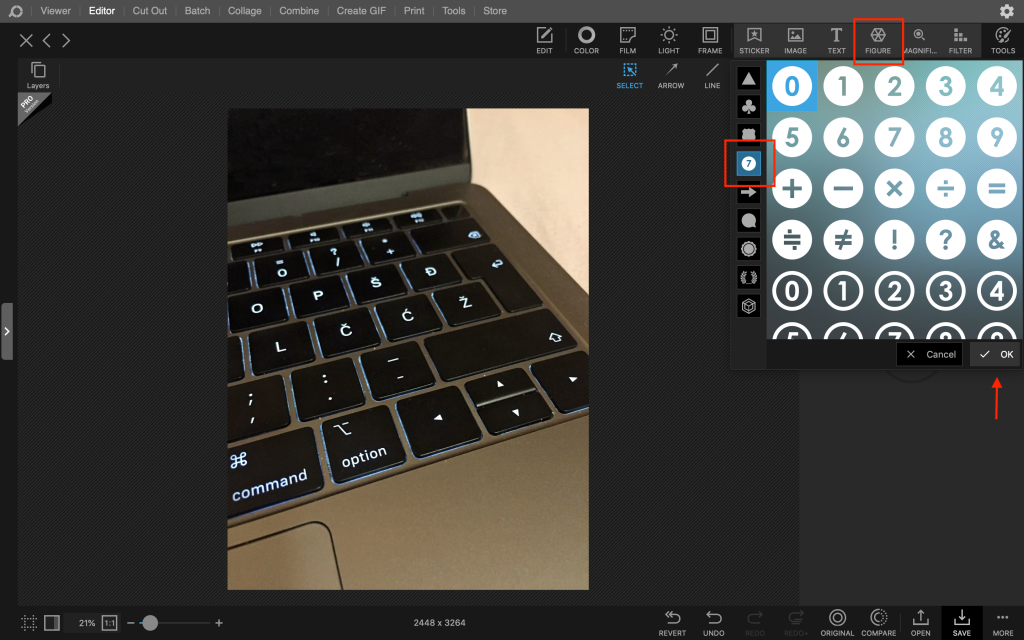
5. S končnim videzom fotografije sem bila zadovoljna, zato sem pritisnila gumb “SAVE” v spodnjem desnem kotu. Izbrala sem možnost “Save As”, ker sem fotografijo želela shraniti pod novim imenom.
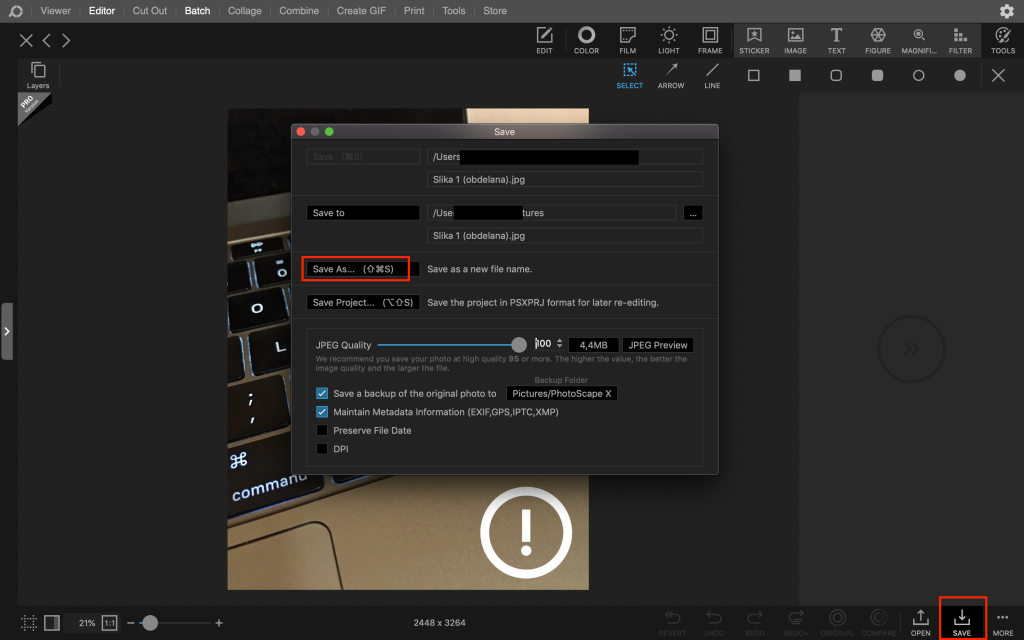
PRVA FOTOGRAFIJA PO OBDELAVI
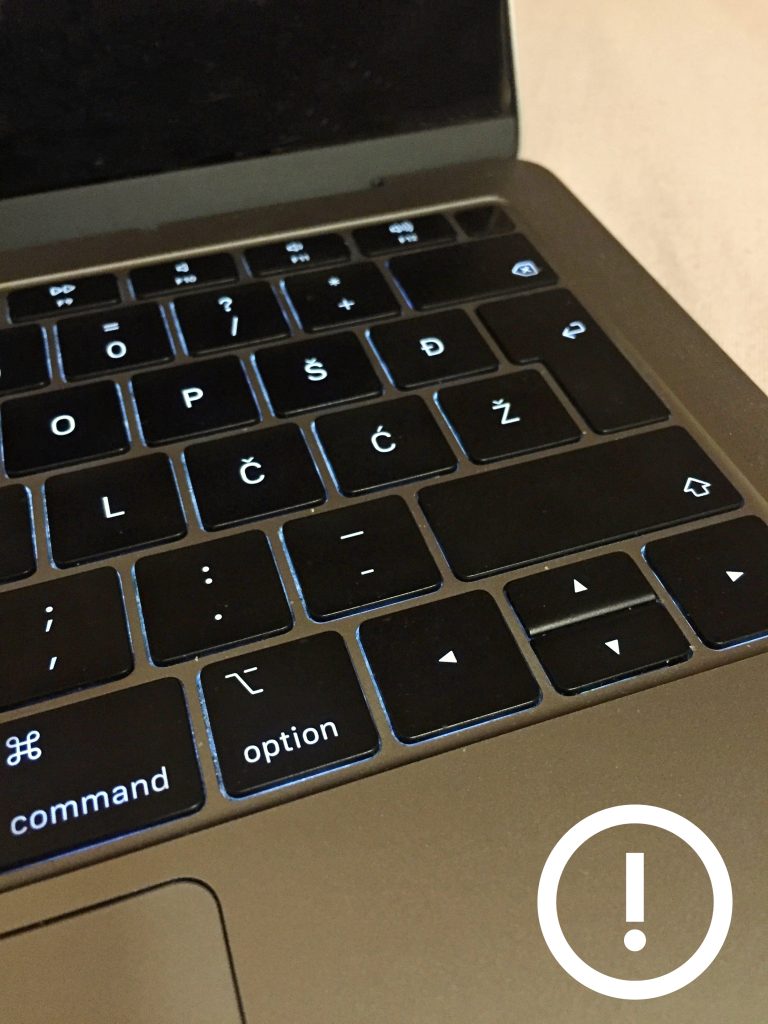
DRUGA FOTOGRAFIJA PRED OBDELAVO
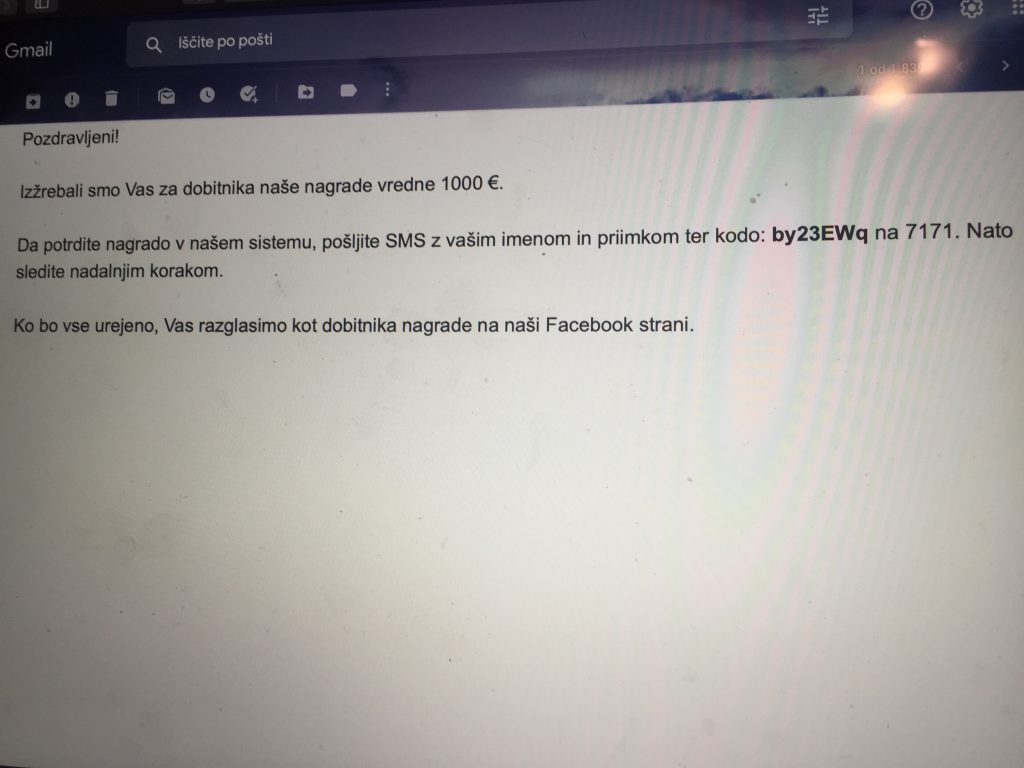
- Kot Fotografijo 1 sem tudi Fotografijo 2 najprej naložila v program PhotoScape X.
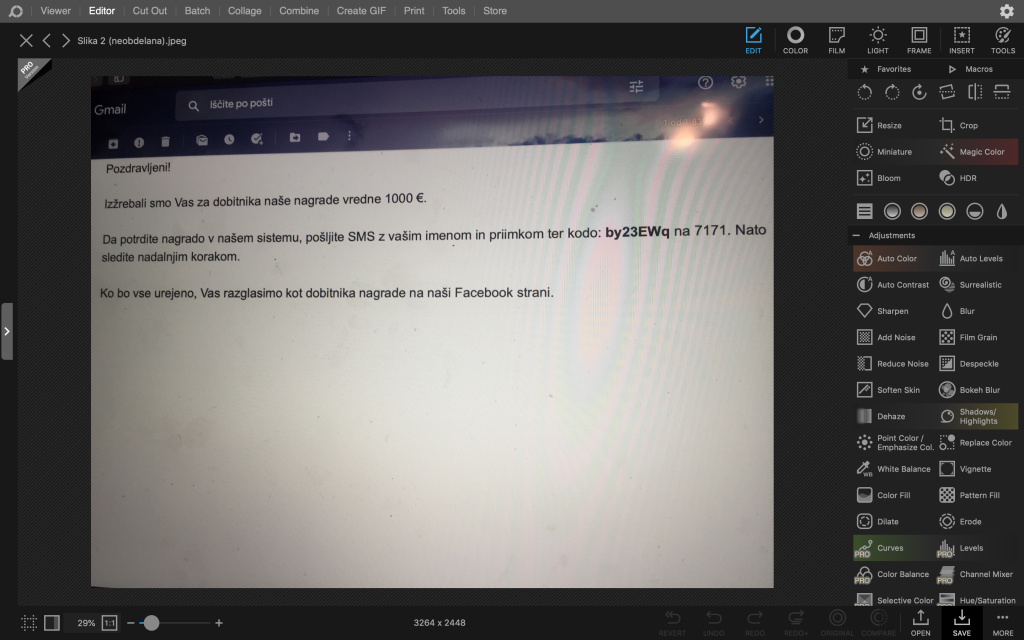
2. Ni mi bilo všeč, kako lahko vidimo modrozelene lise na desnem delu fotografije, zato sem se odločila, da jih odstranim. To sem storila tako, da sem najprej pritisnila gumb “TOOLS” v zgornjem desnem kotu, nato pa izbrala možnost “Blur”. Z različno velikimi krogi sem lahko označila del slike, ki ga želim zabrisati. Ko sem bila zadovoljna z videzom sem pritisnila gumb s puščico v zgornjem desnem kotu.
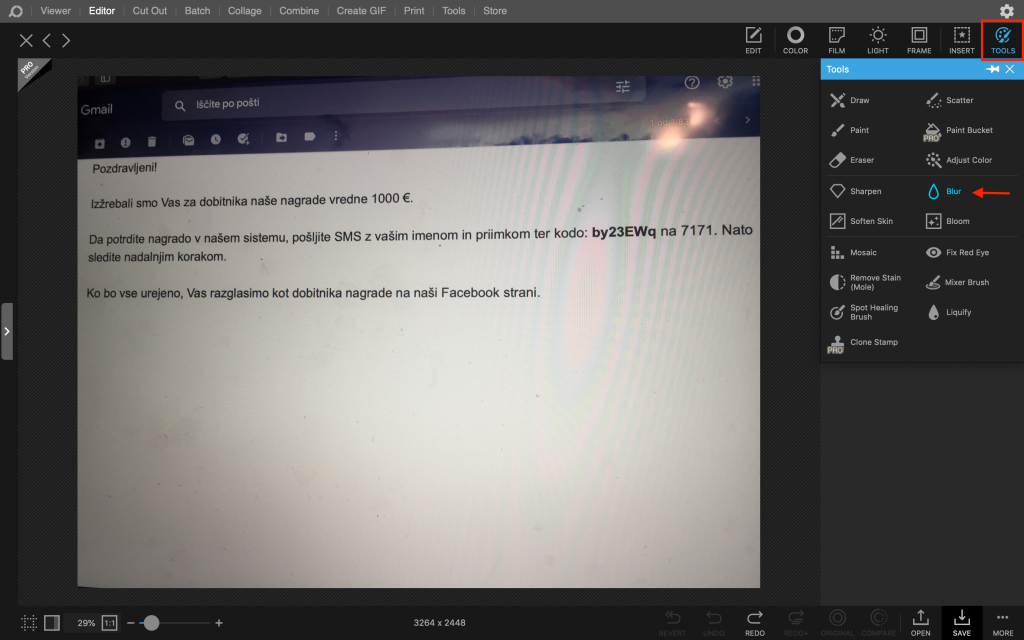
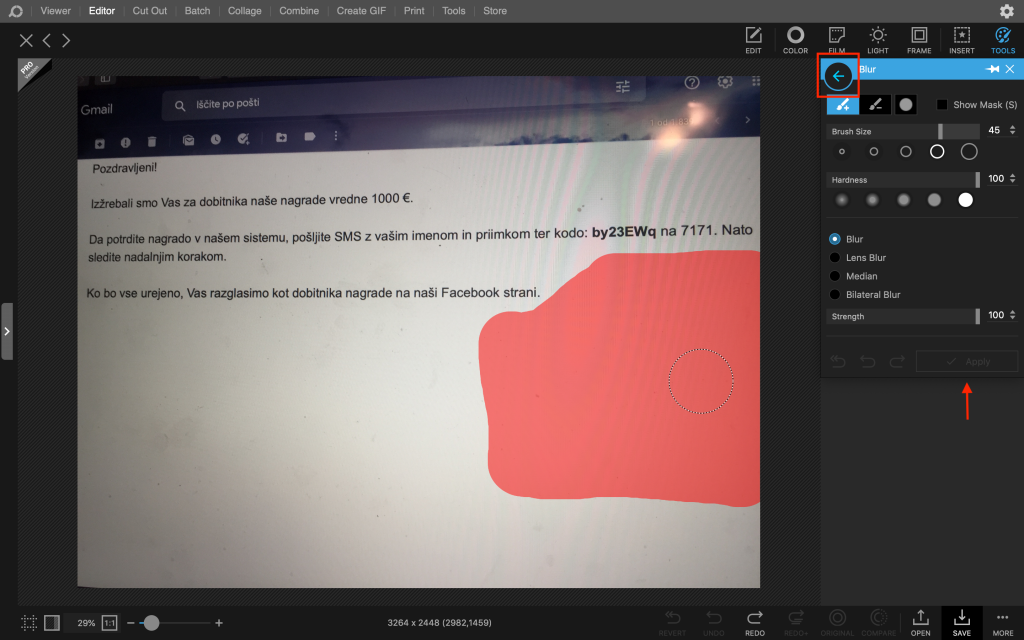
3. Fotografijo sem nato malce osvetlila, in sicer tako, da sem najprej kliknila gumb “COLOR” nato pa spremenila “Brighten” (svetlost). Ko sem končala sem pritisnila gumb “Apply”.
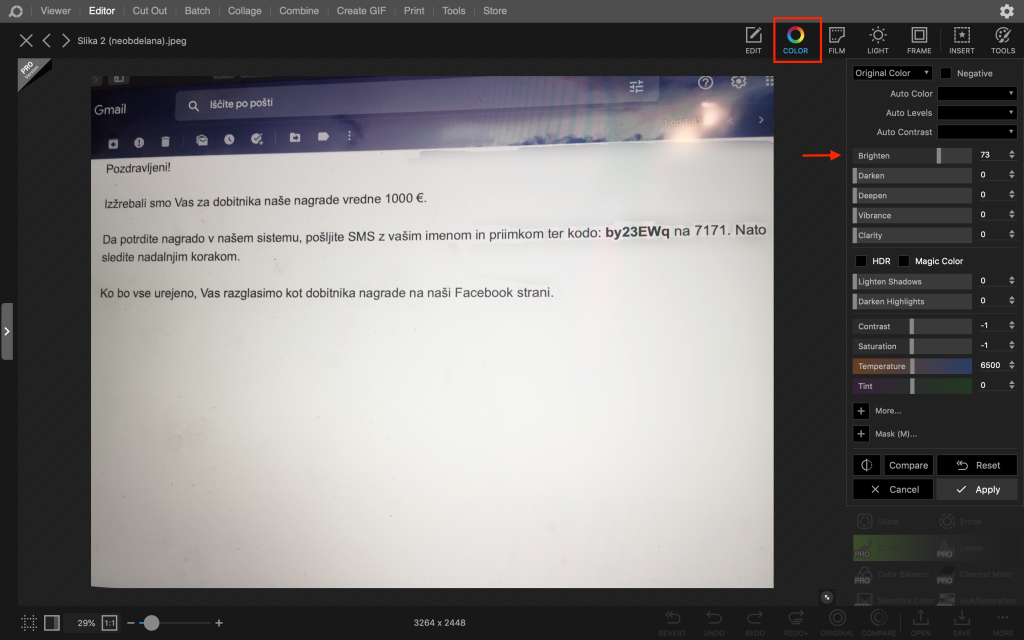
4. Želela sem dodati še besedilo, s katerim bi opozorila na nevarnosti spleta. To sem storila tako, da sem najprej kliknila gumb “INSERT”, nato pa izbrala možnost “TEXT”. Kot besedilo sem zapisala “Ne nasedaj vse pogostejšim spletnim prevaram!”. Besedilu sem spremenila tudi pisavo, velikost in barvo. Da bi besedilo bilo še bolj vpadno, sem dodala še črn okvir, in sicer tako, da sem kliknila na ikono kvadrata (pod gumbom “STICKER”) in ga nato uredila po lastnih željah (“Thickness” in “Opacity”).
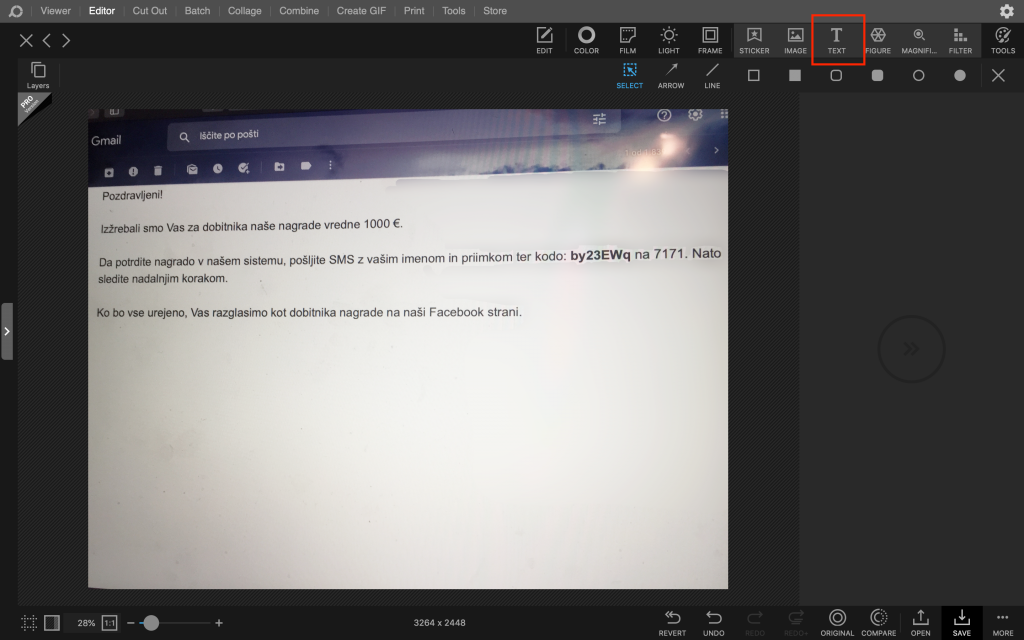
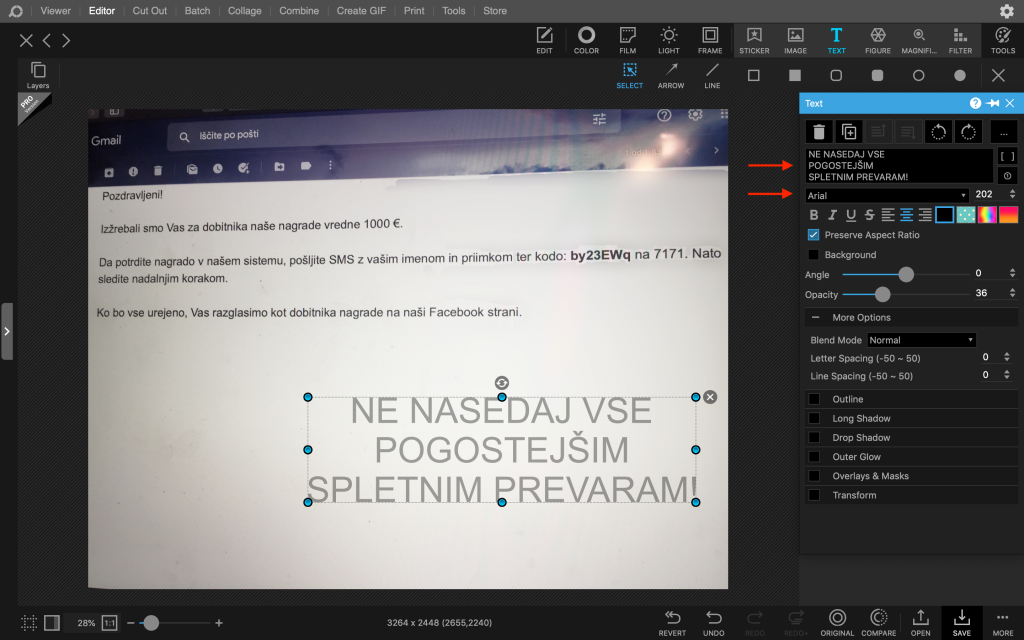
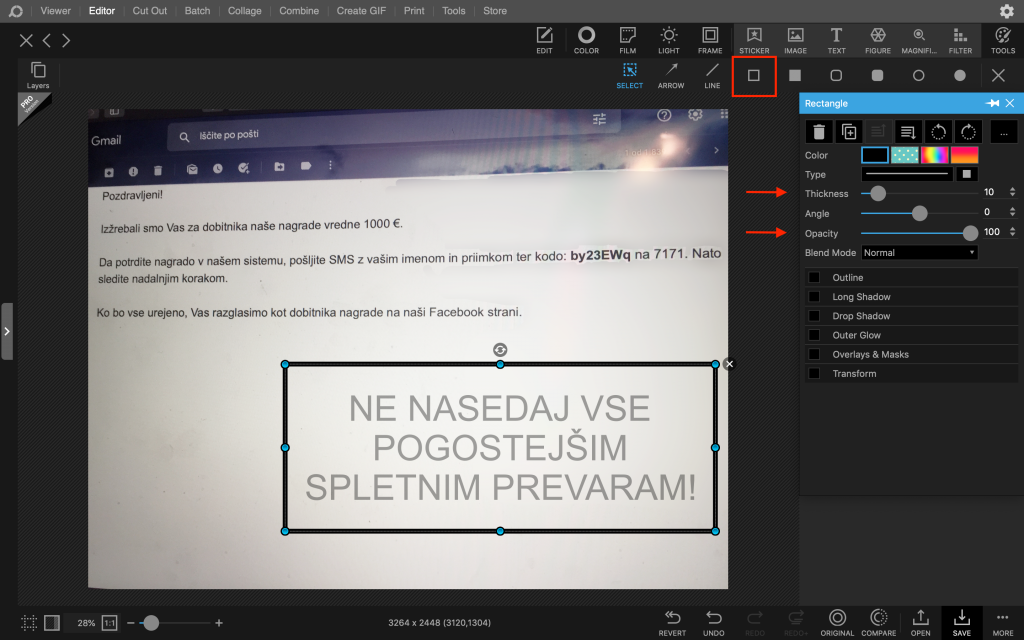
5. Z nastalo fotografijo sem bila zadovoljna, zato sem jo shranila, tako da sem pritisnila gumb “SAVE” v spodnjem desnem kotu. Izbrala sem možnost “Save As”, ker sem fotografijo želela shraniti pod novim imenom.
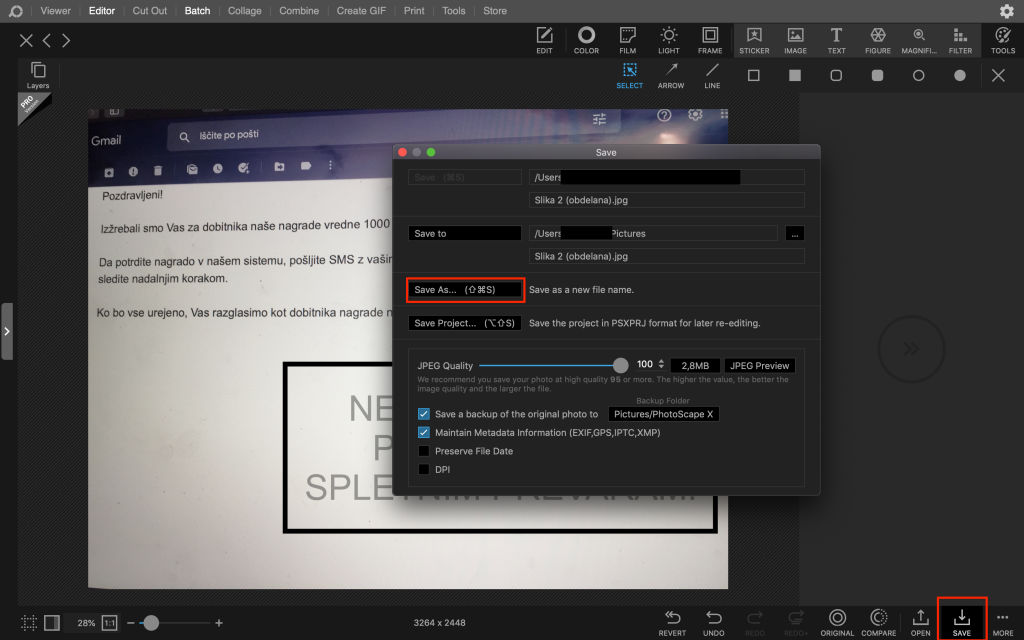
DRUGA FOTOGRAFIJA PO OBDELAVI
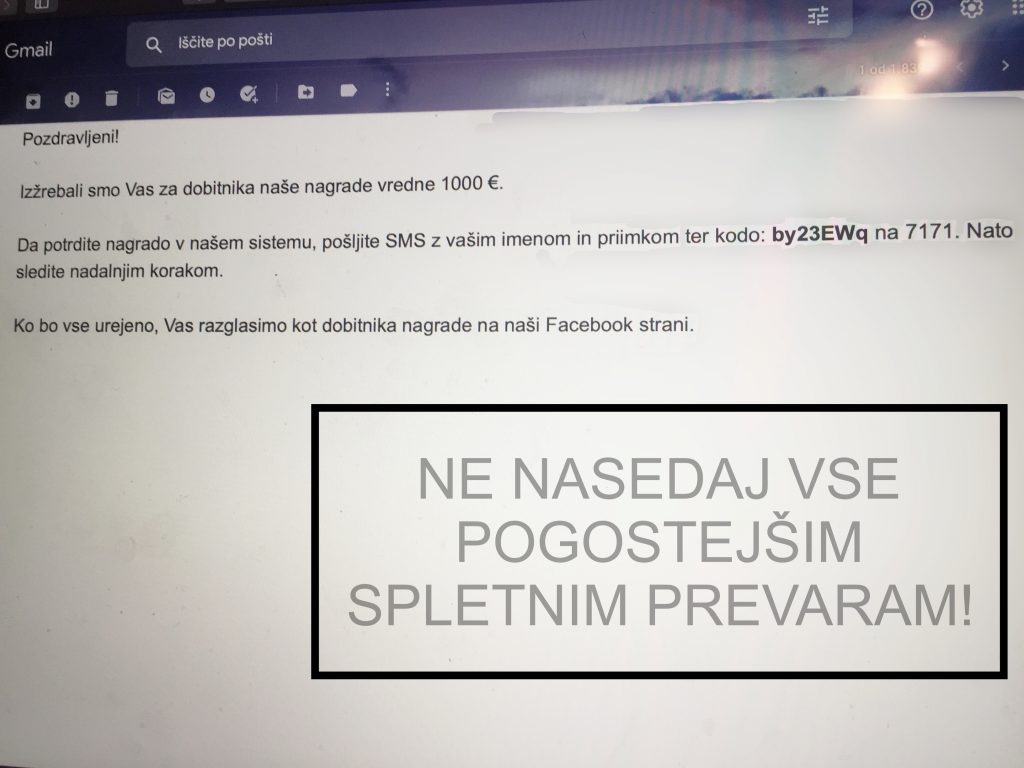
VEKTORSKA GRAFIKA
Za končni izdelek vektorske grafike sem si zamislila preprost letak – predstavlja računalnik, ki opozarja na pomembnost kakovostnega gesla, hkrati pa opozarja gledalce, naj uporabljajo več različnih gesel.
Vektorsko grafiko sem ustvarjala v programu InkScape. Dodatne oznake na fotografijah, ki prikazujejo postopke urejanja sem dodala preko programa Preview in njegove funkcije “Markup”, ki je že predhodno nameščen na Applovem IOS operacijskem sistemu.

POSTOPEK IZDELAVE
- Najprej sem ustvarila večji pravokotnik, ki predstavlja zaslon računalnika, s pomočjo ikone na levi strani programa (funkcija “Riši kvadrate in pravokotnike”). Pod kvadrom sem izrisala trapez, ki predstavlja tipkovnico računalnika (funkcija “Riši krivulje in ravne črte”).
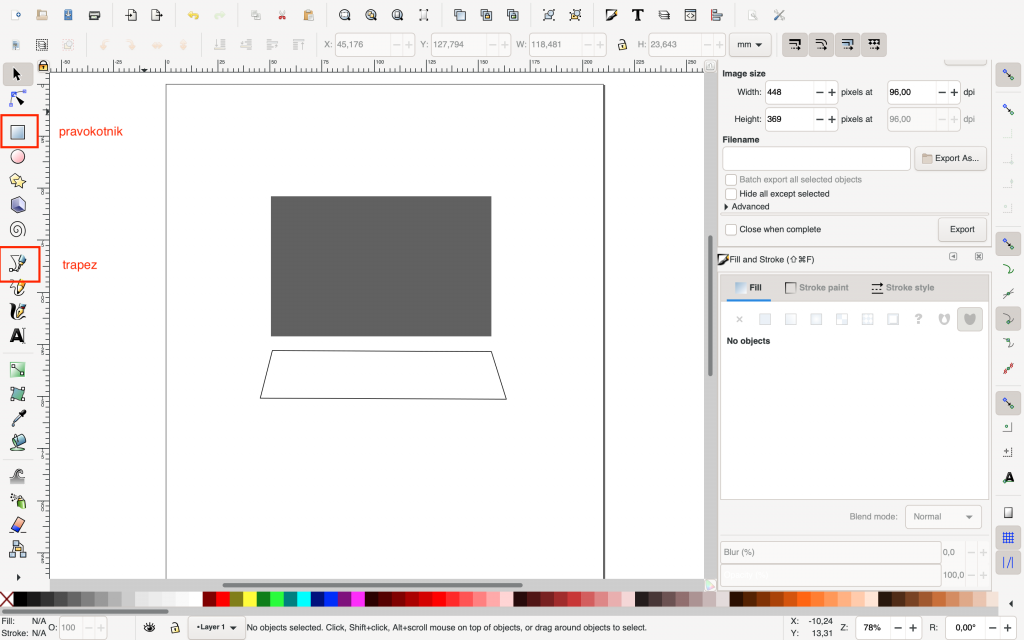
2. Nato sem oba lika urejala. Pri obeh sem poskrbela, da ju ne zapolnjuje polnilo (pri funkciji “Fill” sem pritisnila križec), robove sem obarvala v črno (pri funkciji “Stroke paint” sem izbrala črno barvo in funkcijo “Opacity” nastavila na 100,0 %).
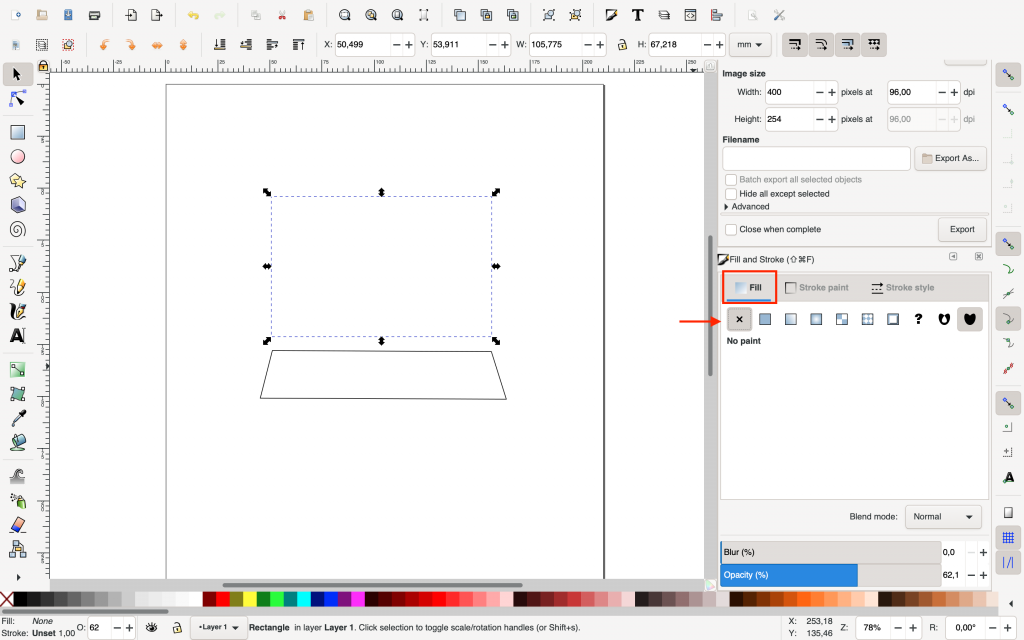
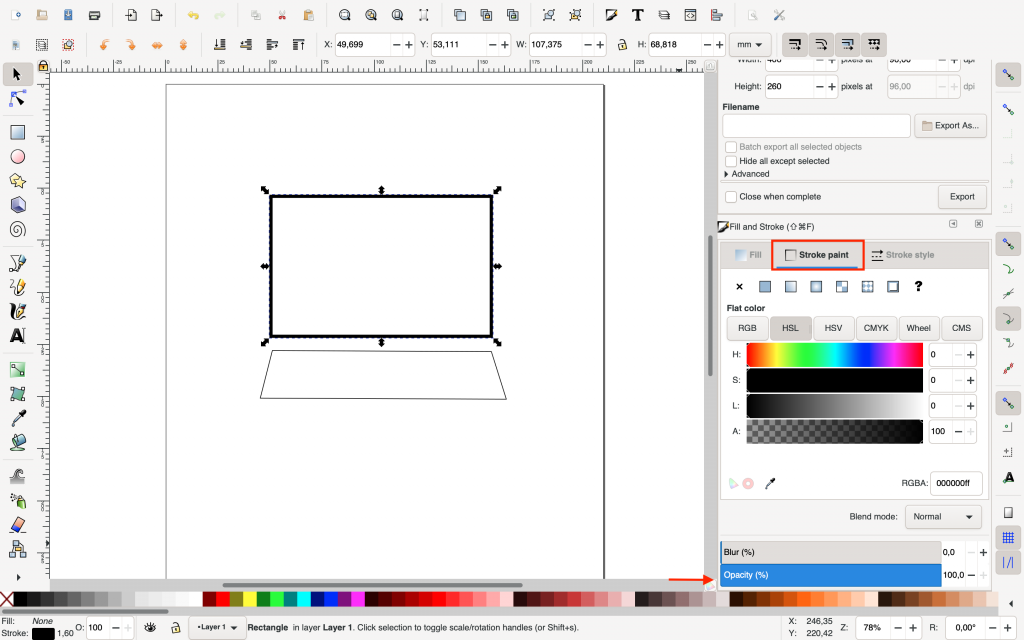
3. V pravokotnik sem narisala trikotnik (ponovno s funkcijo “Riši krivulje in ravne črte”). Ko sem ga poravnala na mesto, kjer sem ga želela imeti, sem povečala debelino njegovih robov (funkcija “Stroke style”) in barvo spremenila v svetlo sivo (preko funkcije “Opacity” sem intenzivnost črne barve zmanjšala).
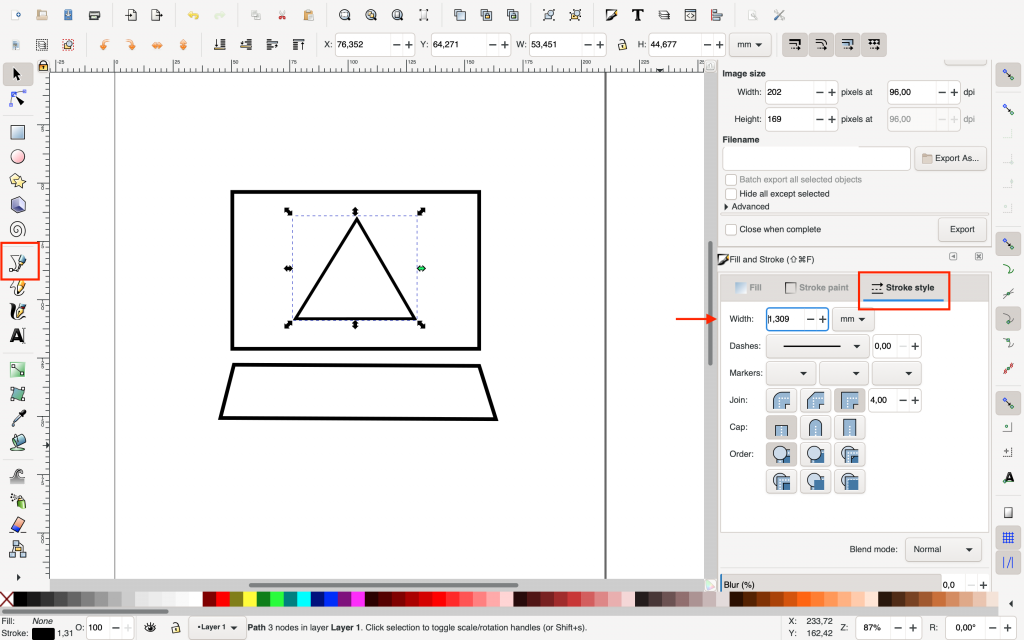
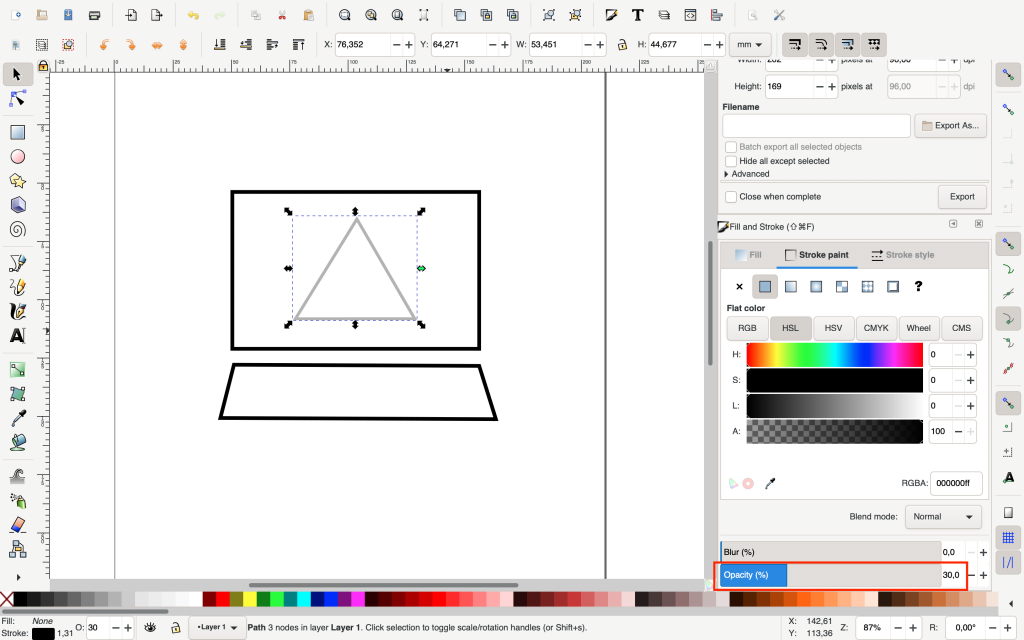
4. Na sredino trikotnika sem dodala simbol klicaja. Dodala sem ga preko funkcije “Ustvari in urejaj besedilo”. Barvo klicaja sem enačila z barvo roba trikotnika, povečala sem tudi velikost pisave.
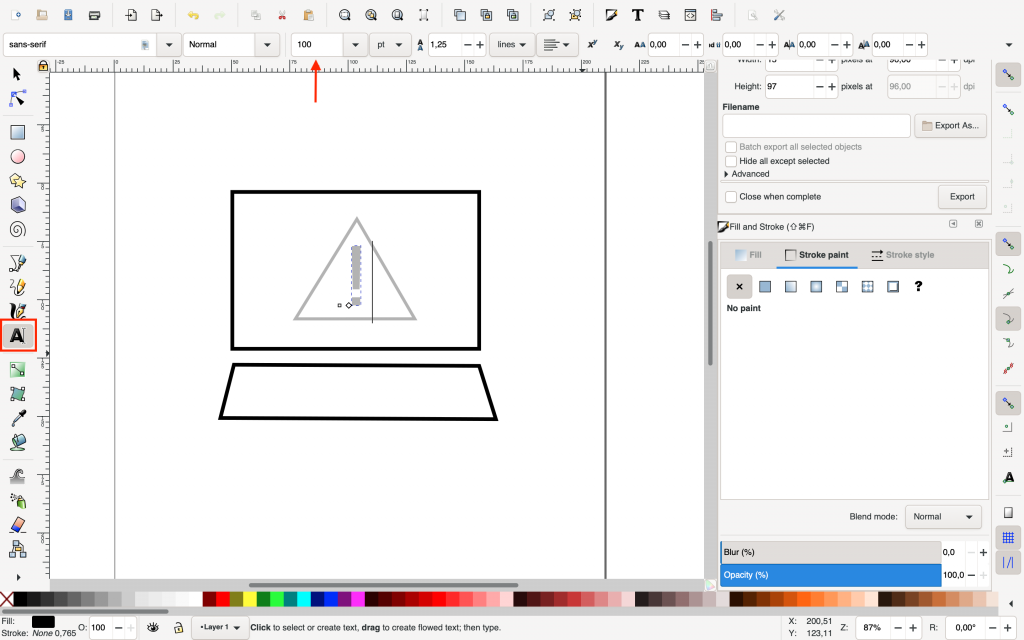
5. Nad trikotnik sem dodala besedilo “GESLO”, saj to predstavlja glavni motiv grafike. Besedilo sem dodala na enak način kot klicaj.
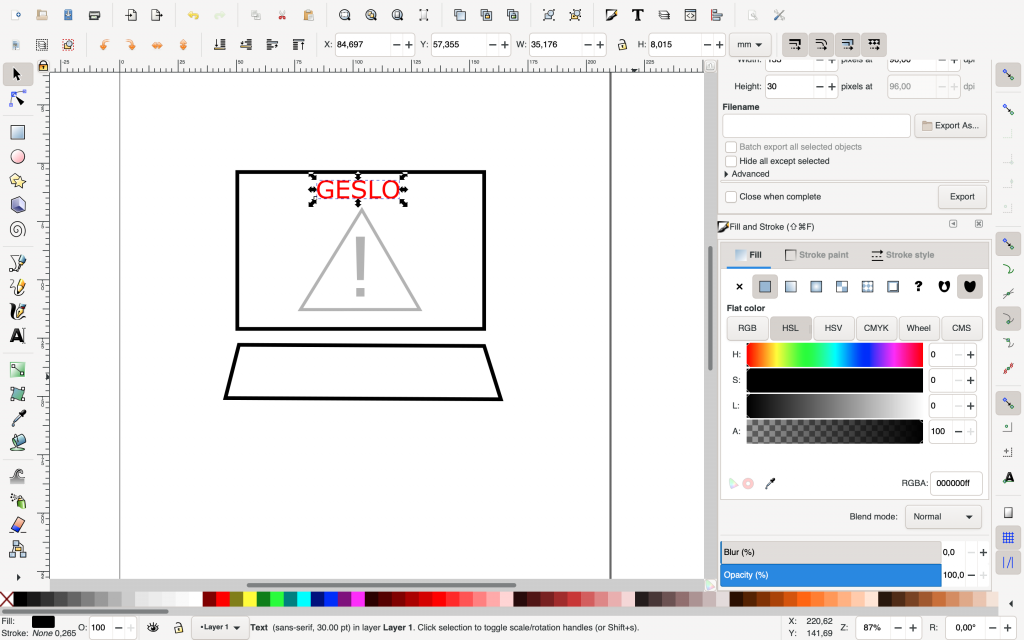
6. Grafiki sem nato dodala kot nekakšne sence, in sicer tako, da sem najprej s funkcijo “Riši krivulje in ravne črte” izrisala obris lika, nato pa sem notranjost zapolnila s sivo barvo.
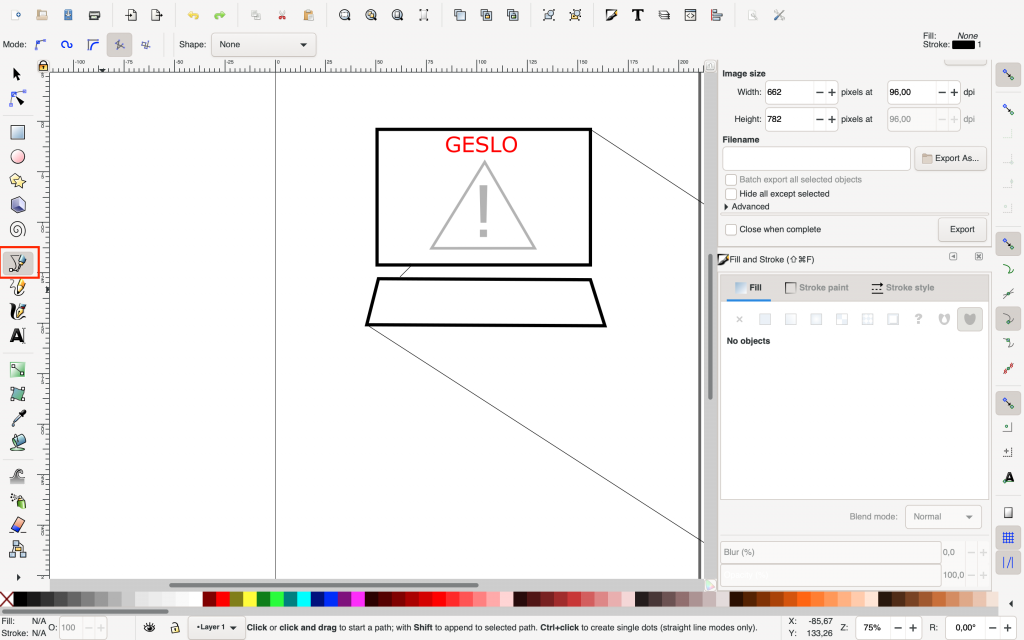
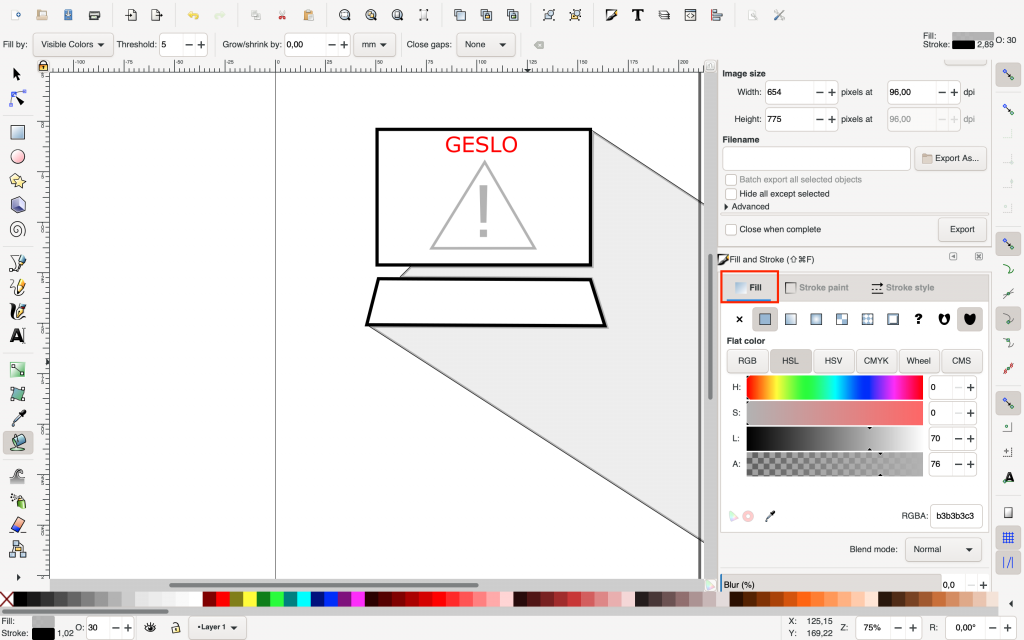
7. Nato sem v črno barvo obarvala trapez. S pomočjo funkcije “Izberi in oblikuj predmete” sem kliknila na trapez, nato pa pri funkciji “Fill” izbrala črno barvo.
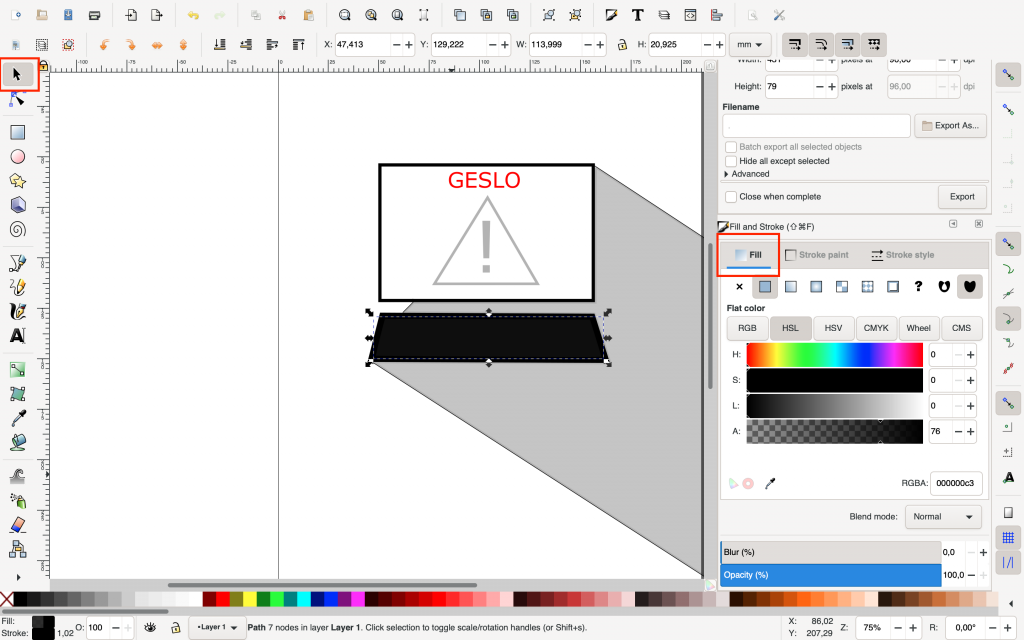
8. Preko funkcije “Ustvari in urejaj besedilo” sem dodala krajše besedilo: “Ne uporabljaj enakega gesla za vse storitve!” Menim, da lahko na tak način veliko pripomoremo k varnosti samega sebe in svojih osebnih podatkov, ko uporabljamo splet. Besedilo sem obarvala v rdeče (funkcija “Fill”) in ga sredinsko poravnala (funkcija “Poravnava besedila”).
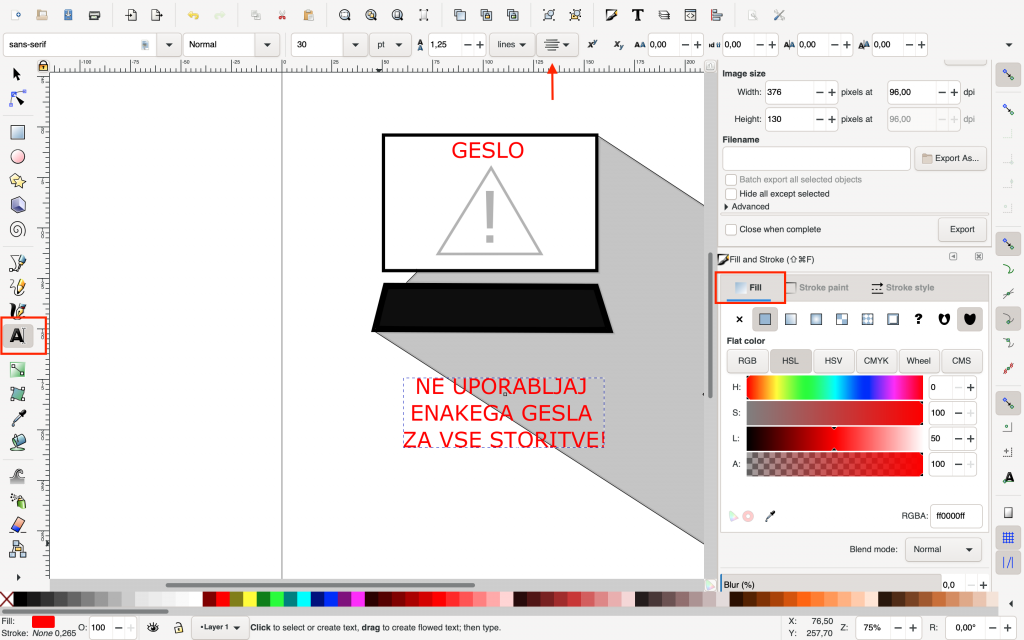
9. Ker mi je grafika delovala pusto sem ponovno s funkcijo “Riši kvadrate in pravokotnike” dodala dva pravokotnika – večjega in manjšega. S funkcijami “Stroke paint” in “Stroke style” sem poskrbela, da imata oba pravokotnika enake lastnosti (barva in debelina robov).
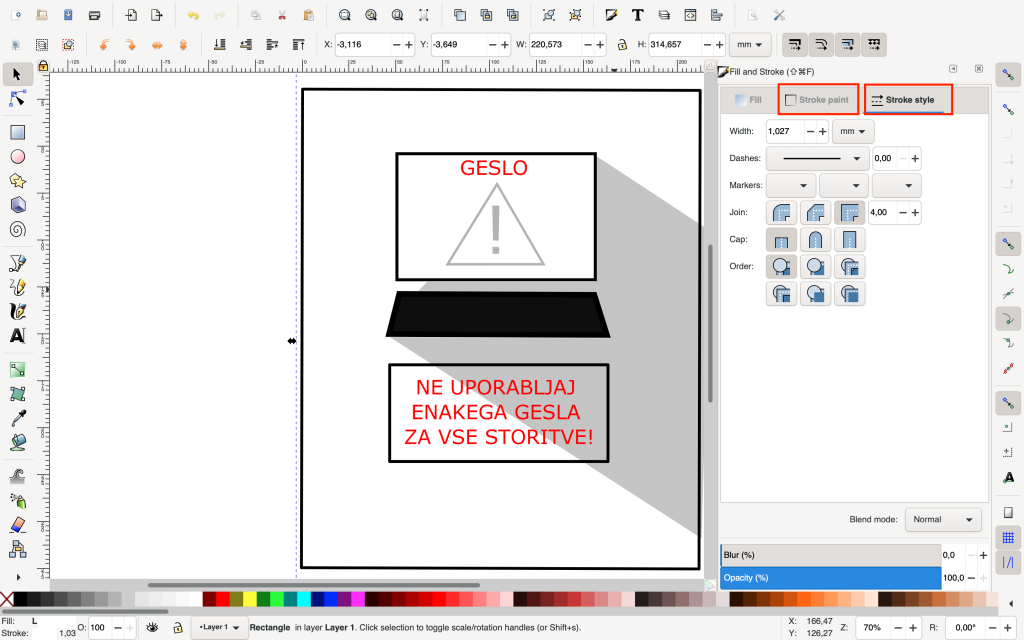
10. Na koncu sem vektorsko grafiko shranila kot png datoteko.
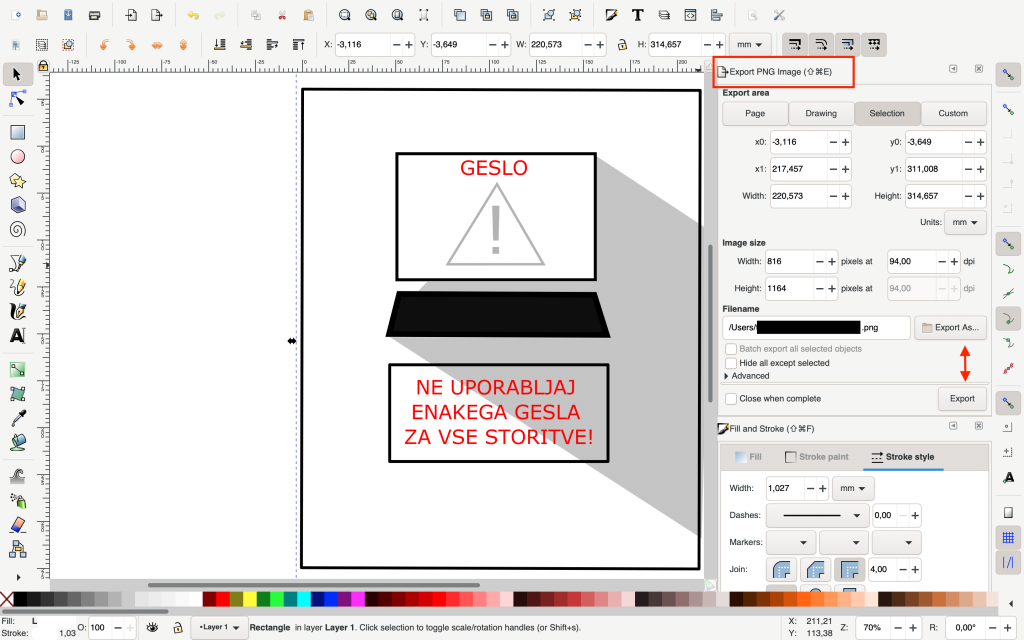
REFLEKSIJA IN SAMOVREDNOTENJE
Naučila sem se uporabljati programa PhotoScape X in Inkscape. Pred vajami v letošnjem študijskem letu programov nisem poznala. In zato sem sedaj toliko bolj zadovoljna, da jih znam uporabljati, saj menim, da jih bom v prihodnosti zagotovo lahko uporabila (pa ne samo pri pedagoškem poklicu). Če bi imela več časa, bi svoje izdelke morda bolj izpopolnila, mogoče dobila kakšno boljšo idejo. Sploh pri ustvarjanju vektorske grafike menim, da bi lahko uporabila več funkcij, kot npr. “Group selected object” (“Združiti izbrane predmete”), saj bi si s tem olajšala delo. Največ časa sem namenila pisanju postopka obdelave fotografij in grafike, saj sem se trudila, da so vsi postopki obdelave dovolj jasni in preprosti. Projekt sem delala kar nekaj časa, zato mislim, da ustreza merilu ocenjevanja. Upam, da bom lahko s pridobljenim znanjem učencem približala in popestrila učno snov. Želim si, da bi lahko z znanjem ustvarila zanimive delovne liste, morda pa bi lahko skupaj z učenci ustvarili kakšno slikanico. Mislim, da bi učence tako delo v šoli pritegnilo in verjamem, da bi se tudi sami lahko ob tem veliko naučili. Najbolj mi je bilo všeč, da smo imeli veliko svobode pri ustvarjanju projekta. Spreminjala ne bi ničesar, saj smo pri končnem projektu obnovili vse tipe nalog, ki smo jih spoznali na vajah v letošnjem šolskem letu.
Avtorica: TP
Mentorica: mag. Alenka Žerovnik
Nosilka predmeta: dr. Irena Nančovska Šerbec
Predmet: Informacijske-komunikacijske tehnologije v izobraževanju
Oddelek za razredni pouk, 1. letnik, Pedagoška fakulteta, Univerza v Ljubljani
Datum: 18. 8. 2021
This work by TP is licensed under CC BY-NC-SA 4.0

